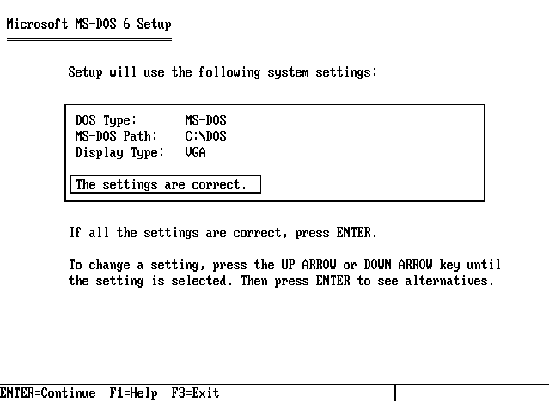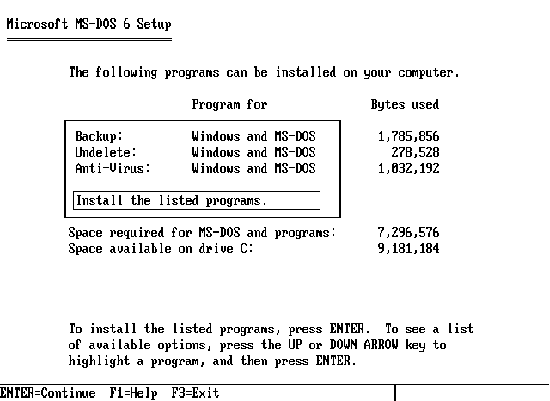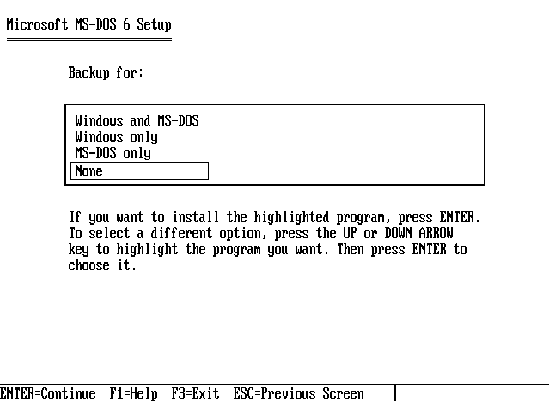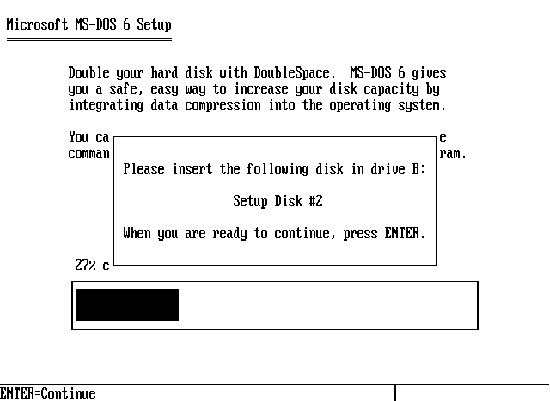Компьютер IBM PC/AT, MS-DOS и Windows. Вопросы и ответы© Александр Фролов, Григорий ФроловТом 10, М.: Диалог-МИФИ, 1993, 218 стр. 9.5. Как обновить версию операционной системы MS-DOS до 6.0В этом разделе мы рассматриваем процедуру обновления операционной системы MS-DOS до версии 6.0. Для обновления версии MS-DOS вам надо вставить первую дискету дистрибутива и запустить программу SETUP.EXE, которая есть на этой дискете. Дискету можно вставлять в любой дисковод. Например, если вы вставили дискету в дисковод B:, то вы должны ввести следующую команду: B:\SETUP.EXE /G Параметр /G указывает программе установки, что она не должна сохранять старую версию MS-DOS. После запуска программа установки (инсталлятор) выполняет проверку аппаратной и программной конфигурации вашего компьютера. Определив конфигурацию компьютера, SETUP.EXE отображает на экране дисплея заставку. Вы можете либо продолжить процесс установки MS-DOS, нажав клавишу <Enter>, либо прервать процесс установки и вернуться в DOS, нажав клавишу <F3>. Вы также можете получить подсказку, нажав на клавишу <F1>. В случае, если вы продолжили процесс установки, нажав клавишу <Enter>, на экране появляется меню конфигурации (см. рис. 9.1).
Рис. 9.1. Определение конфигурации В этом меню определяется тип операционной системы, установленной на компьютере ранее, расположение каталога, в который будут помещены файлы операционной системы и тип видеоадаптера. Для нас наиболее интересно расположение каталога MS-DOS. Тип операционной системы и тип видеоадаптера автоматически определяется программой SETUP и, как правило, не требуют изменения. По умолчанию файлы MS-DOS будут записаны в каталог, содержащий файлы MS-DOS старой версии. Вы можете изменить расположение этого каталога, хотя без необходимости это делать не следует. Для изменения расположения каталога выберите из меню элемент "MS-DOS Path" и нажмите клавишу <Enter>. Теперь вы сможете отредактировать путь каталога MS-DOS. Установив необходимый каталог, следует снова нажать клавишу <Enter>. При этом вы вернетесь в предыдущее меню. Если вы согласны с предлагаемой конфигурацией или уже произвели все необходимые изменения, выберете из меню элемент "The setting are correct" (установка верна) и нажмите клавишу <Enter>. MS-DOS версии 6.0 имеет в своем составе программу Microsoft Backup, предназначенную для выгрузки содержимого жестких дисков компьютера на дискеты, программу Microsoft Undelete для восстановления удаленных файлов и пакет Microsoft Anti-Virus для обнаружения и удаления вирусов. В дистрибутив включены версии этих программ для MS-DOS и для Windows. После определения конфигурации MS-DOS вы можете выбрать, какие из этих программ устанавливать на жесткий диск компьютера. Для этого программа установки выводит на экран меню (см. рис. 9.2).
Рис. 9.2. Запрос на установку программ Последовательно выбирая с помощью клавиш перемещения курсора из меню рис. 9.2 элементы "Backup:", "Undelete:", "Anti-Virus:", отвечающие за эти программы и нажимая клавишу <Enter> вы получите на экране меню (см. рис. 9.3).
Рис. 9.3. Меню для выбора версии программ Первая строка в меню - "Windows and MS-DOS" означает, что будут установлены версии данной программы для DOS и Windows. Вторая - только для Windows, третья - только для DOS и строка "None" означает, что вы не будете устанавливать данную программу ни для MS-DOS ни для Windows. Выберите желаемую конфигурацию и нажмите <Enter>, после чего вы вернетесь в предыдущее меню. Версии программ для Windows можно установить только в том случае, если операционная система Windows уже установлена на компьютере. В противном случае на первом этапе вы можете установить только программы для MS-DOS. После установки Windows можно повторить процесс установки MS-DOS, запустив SETUP.EXE с параметром /E. В этом случае происходит установка программ Microsoft Backup, Microsoft Undelete и Microsoft Anti-Virus, остальные файлы операционной системы не копируются. Когда вы окончательно определите, какие программы вы желаете установить, выберете в меню рис. 9.2 элемент "Install the listed programs" и нажмите клавишу <Enter>. Теперь программа установки последний раз предоставит вам возможность прервать процесс установки MS-DOS. Для прерывания процесса установки необходимо нажать клавишу F3. Если вы намерены продолжить установку MS-DOS, нажмите клавишу <Y>. После того, как вы нажмете клавишу <Y>, начинается процесс копирования файлов MS-DOS с дистрибутивных дискет в выбранный вами ранее каталог. При этом процесс копирования файлов отображается на экране. Когда файлы с первой дистрибутивной дискеты будут скопированы, программа установки попросит вас вставить вместо первого диска второй и нажать клавишу <Enter> (см. рис. 9.4).
Рис. 9.4. Запрос на установку следующей дискеты Когда все дискеты будут скопированы, программа установки скорректирует файлы CONFIG.SYS и AUTOEXEC.BAT. Затем она попросит вас извлечь последнюю дискету из дисковода и нажать клавишу <Enter>. На экране появиться сообщение о том, что установка операционной системы завершена. Снова нажмите клавишу <Enter>. После этого компьютер перезагрузится. На этом процесс установки MS-DOS можно считать законченным. Если до установки MS-DOS на жестком диске не было файлов CONFIG.SYS и AUTOEXEC.BAT (вы устанавливаете стартовый дистрибутив или сами удалили эти файлы), они автоматически создаются программой установки. Их содержимое зависит от аппаратной конфигурации вашего компьютера. Файл CONFIG.SYS может выглядеть, например, следующим образом: DEVICE=C:\DOS\SETVER.EXE DEVICE=C:\DOS\HIMEM.SYS DOS=HIGH FILES=30 SHELL=C:\DOS\COMMAND.COM C:\DOS\ /p По сравнению с файлом CONFIG.SYS, автоматически созданным при установки MS-DOS версии 5.0, увеличено значение FILES и добавлена команда SHELL. Команда SHELL=C:\DOS\COMMAND.COM C:\DOS\ /p определяет, что командный процессор расположен в каталоге C:\DOS\. Кроме файла CONFIG.SYS, автоматически создается командный файл AUTOEXEC.BAT. Содержимое файла AUTOEXEC.BAT аналогично файлу AUTOEXEC.BAT, созданному при установке MS-DOS версии 5.0: @ECHO OFF PROMPT $p$g PATH C:\DOS SET TEMP=C:\DOS После установки MS-DOS с дистрибутива, вы еще не сможете приступить к работе. Без дополнительной настройки на экране дисплея могут отсутствовать русские символы, вместо них будут отображаться другие символы. Более того, даже если видеоадаптер вашего компьютера русифицирован на аппаратном уровне и символы кириллицы все же будут отображаться, вы не сможете набрать их на клавиатуре. Таким образом, сразу после установки MS-DOS самое время приступить к его русификации. Процесс русификации описан в разделе "Как русифицировать MS-DOS". |